花生壳与PcAnyWhere图文教程 全攻略
一听名字就知道 PcAnyWhere 是什么意思了,PcAnyWhere是一套老牌远程控制软件,可运行在Windows95/98/NT/2000/ME下。用户可以通过主控或被控的方式,远程管理已连接上互联网或内联网的计算机,而且管理方式为What's you see what's you get --- 所见即所得的控制方式;PcAnyWhere 还支持全屏操作,更加可以显示全屏真彩。
PcAnyWhere 的安装过程很简单,运行安装程序后输入安装路径,安装程序会提示是否连接互联网检查 PcAnyWhere 的更新信息。 
下面我来示范如何远程完全控制自己的计算机:
首先,在需要被远程控制的计算机上建立一个被控端,建立好后就可以通过互联网上任何的计算机通过主控端直接远程控制被控端上的计算机了。
一、被控方式 (HOST)
1. 在需要被远程控制的计算机上建立被控端
打开 PcAnyWhere 的管理界面,在工具栏上选择被控端,主窗口中选择添加被控端。 
添加被控端(客户端)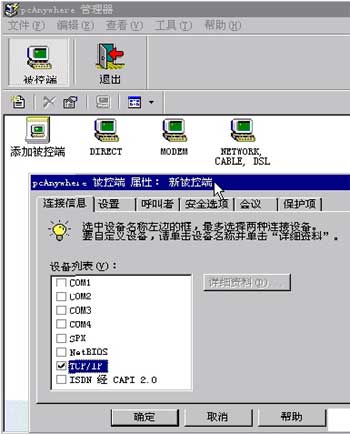
首选需要选择连接设备,这里指定直接使用 TCP/IP 进行连接。 
设置身份验证,设置密码时尽量使用多种字符组合。 
被控端和主控端的加密级别必须相同,否则无法进行连接。 
可以将该被控端设置为随 Windows 一起启动。
二、主控方式 (Remote)
1. 添加主控端
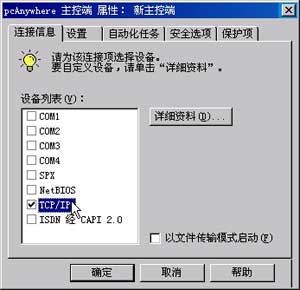
以 TCP/IP 控制被控端 
输入被控端的地址,可以是 IP 也可以是域名或计算机名 
加密级别需与被控端一样
被控端和主控端都设置好后就可以进行远程控制了。在连接前,需要确认被控端是否已运行。 
打开刚才设置的主控端连接 
输入在被控端上设置的用户名和密码 

已成功连接
在 PcAnyWhere 主控端上按下 Alt + Enter 还可以在全屏下对被控端进行远程操作,感觉就和正在使用远程的计算机一样,而且远程的计算机的鼠标、图形等即时的屏幕信息都会在主控端和被控端上表现出来;同时,受控端如果有操作人员在现场,他会看到屏幕发生的变化,并可以向主控端发出谈话请求,利用这个功能可以很简单就做到遥距教学了。
如果配合动态域名解释,无论在什么时候,家里有没有人在,只要电脑启动了并已接入网络,用户就可以远程完全控制自己的计算机了
相关推荐
-
PCAnywhere11.5中英文图解使用教程
摘要 随着网络宽带的不断扩 容,使得远程控制这一应用技术迅速升温,目前远程控制已广泛应用于网络管理.远程协作.远程办公等 多种领域.对于个人用户而言,远程控制技术最具吸引力的莫过于可以遥控远端的计算机.本文将重点介 绍一款非常著名的远程控制工具的最新版 PCAnywhere11.5,使用它可以轻松实现在本地计算机上控 制远程计算机.另外通过对比介绍Windows远程桌面来突出特定的功能,对于其他的类似远程控制软件( 如Ultr@VNC,RemotelyAnywhere,RemoteAdmi
-
花生壳与PcAnyWhere图文教程 全攻略
一听名字就知道 PcAnyWhere 是什么意思了,PcAnyWhere是一套老牌远程控制软件,可运行在Windows95/98/NT/2000/ME下.用户可以通过主控或被控的方式,远程管理已连接上互联网或内联网的计算机,而且管理方式为What's you see what's you get --- 所见即所得的控制方式:PcAnyWhere 还支持全屏操作,更加可以显示全屏真彩. PcAnyWhere 的安装过程很简单,运行安装程序后输入安装路径,安装程序会提示是否连接互联网检查 PcAn
-
微信公众帐号开发教程之图文消息全攻略
引言及内容概要 已经有几位读者抱怨"柳峰只用到文本消息作为示例,从来不提图文消息,都不知道图文消息该如何使用",好吧,我错了,原本以为把基础API封装完.框架搭建好,再给出一个文本消息的使用示例,大家就能够照猫画虎的,或许是因为我的绘画功底太差,画出的那只猫本来就不像猫吧-- 本篇主要介绍微信公众帐号开发中图文消息的使用,以及图文消息的几种表现形式.标题取名为"图文消息全攻略",这绝对不是标题党,是想借此机会把大家对图文消息相关的问题.疑虑.障碍全部清除掉. 图文消
-
phpMyAdmin 安装教程全攻略
管理MYSQL数据库的最好工具是PHPmyAdmin,现在最新版本是phpMyAdmin 2.9.0.2,这是一个国际上开源的软件,一直在更新版本,你可以从 http://www.phpmyadmin.net 官方网站上下载到,安装后可以远程更新数据库(其实是在服务器上安装). 安装办法请参考: phpMyAdmin 安装攻略 1.先下载 phpMyAdmin 安装包 ,http://www.phpmyadmin.net 2.解压后一个单独目录中(你可以自定义目录名称) 3.找到 /
-
axios学习教程全攻略
前言 随着 vuejs 作者尤雨溪发布消息,不再继续维护vue-resource,并推荐大家使用 axios 开始,axios 被越来越多的人所了解.本来想在网上找找详细攻略,突然发现,axios 的官方文档本身就非常详细!!有这个还要什么自行车!!所以推荐大家学习这种库,最好详细阅读其官方文档.大概翻译了一下 axios 的官方文档,相信大家只要吃透本文再加以实践,axios 就是小意思啦!! 如果您觉得本文对您有帮助,不妨点个赞或关注收藏一下,您的鼓励对我非常重要. axios 简介 axi
-
VSCode插件开发全攻略之打包、发布、升级的详细教程
一.发布方式 插件开发完了,如何发布出去分享给他人呢?主要有3种方法: 方法一:直接把文件夹发给别人,让别人找到vscode的插件存放目录并放进去,然后重启vscode,一般不推荐: 方法二:打包成vsix插件,然后发送给别人安装,如果你的插件涉及机密不方便发布到应用市场,可以尝试采用这种方式: 方法三:注册开发者账号,发布到官网应用市场,这个发布和npm一样是不需要审核的. 二.本地打包 无论是本地打包还是发布到应用市场都需要借助vsce这个工具. 安装: npm i vsce -g 打包成v
-
Win2000注册表应用—注册表使用全攻略之九
Win2000注册表应用-注册表使用全攻略之九 一.修改开始菜单和任务栏 此次更改的注册表项目是在HKEY_CURRENT_USER下的,如果只想针对某一用户则只需要修改HKEY_USERS\用户代码(比如S-1-5-21-448539723-113007714-842925246-1000) 下的相应键值就可以了. 1.禁止开始菜单上的上下拖动 HKEY_CURRENT_USER\Software\Microsoft\Windows\CurrentVersion\Policies\Explor
-
Chrome插件(扩展)开发全攻略(完整demo)
写在前面 我花了将近一个多月的时间断断续续写下这篇博文,并精心写下完整demo,写博客的辛苦大家懂的,所以转载务必保留出处.本文所有涉及到的大部分代码均在这个demo里面:https://github.com/sxei/chrome-plugin-demo ,大家可以直接下载下来运行. 另外,本文图片较多,且图片服务器带宽有限,右下角的目录滚动监听必须等到图片全部加载完毕之后才会触发,所以请耐心等待加载完毕. 本文目录: demo部分截图: 前言 什么是Chrome插件 严格来讲,我们正在说的东
-
生成PDF全攻略之在已有PDF上添加内容的实现方法
项目在变,需求在变,不变的永远是敲击键盘的程序员..... PDF 生成后,有时候需要在PDF上面添加一些其他的内容,比如文字,图片.... 经历几次失败的尝试,终于获取到了正确的代码书写方式. 在此记录总结,方便下次以不变应万变,需要的 jar 请移步:生成PDF全攻略 PdfReader reader = new PdfReader("E:\\A.pdf"); PdfStamper stamper = new PdfStamper(reader, new FileOutputStr
-
将TOMCAT装入IIS全攻略
来源:网友提供如有版权问题请与我们联系<BR><BR>Tomcat IIS HowTo:将Tomcat装入IIS全攻略<BR>1,我的安装环境是W2K(日文版),IIS5<BR>Tomcat 3.1下载地址<BR>http://jakarta.apache.org/builds/tomcat/release/v3.1/bin/<BR><BR>isapi_redirect.dl
-
文件关联及应用—注册表使用全攻略之二
注册表的文件关联及应用-注册表使用全攻略之二 喜欢使用Windows右键快捷菜单的朋友可能知道,当你选择了一个文件(或者是文件夹或是系统图标)再单击鼠标右键,系统就会弹出一个菜单,菜单上面的各种"功能"(或称"操作")任你选择,但是你是否注意到,当你安装一些应用软件之后,你的右键菜单是不是膨胀,以winzip为例,安装winzip之后,文件或文件夹的右键菜单当中就增加了功能选择项"Add to Zip"和"Add to xxx.zip
随机推荐
- php调用云片网接口发送短信的实现方法
- rgboard 3.0.12 远程文件包含漏洞
- 解决Eclipse add external jars运行出现java.lang.NoClassDefFoundError的方法
- java操作ftp下载文件示例
- 使用 Java8 实现观察者模式的方法(下)
- 【Java IO流】字节流和字符流的实例讲解
- Three.js基础部分学习
- 深入浅析php json 格式控制
- C++中的friend函数详细解析
- js图片自动轮播代码分享(js图片轮播)
- js实现倒计时时钟的示例代码
- Python批量重命名同一文件夹下文件的方法
- Android实现RecyclerView添加分割线的简便方法
- JavaScript的字符串方法汇总
- 标准CSV格式的介绍和分析以及解析算法实例详解
- 答题辅助python代码实现
- Python 读取图片文件为矩阵和保存矩阵为图片的方法
- 在CentOS VPS上通过SSH安装 MySQL的方法图解
- Python静态类型检查新工具之pyright 使用指南
- layer弹窗在键盘按回车将反复刷新的实现方法

